Wanneer de meeste mensen horen de naam “Kindle” ze waarschijnlijk denken van Amazon is over het algemeen uitstekend aanbod van E-ink apparaten lezen. Echter, de waarheid is dat de Kindle is eigenlijk een ecosysteem van diensten en apparaten. Met de populariteit van smartphones en tablets, is het onwaarschijnlijk dat veel mensen het gaan kopen dedicated e-readers, tenzij ze nodig hebben van de specifieke voordelen van elektronisch papier biedt.
Zeker, je kan gewoon gebruik maken van de Kindle-app op een tablet of smartphone om toegang te krijgen tot uw collectie, maar dankzij de Kindle Cloud Reader, kunt u toegang tot al uw Kindle boeken vanaf elk apparaat met een compatibele browser.
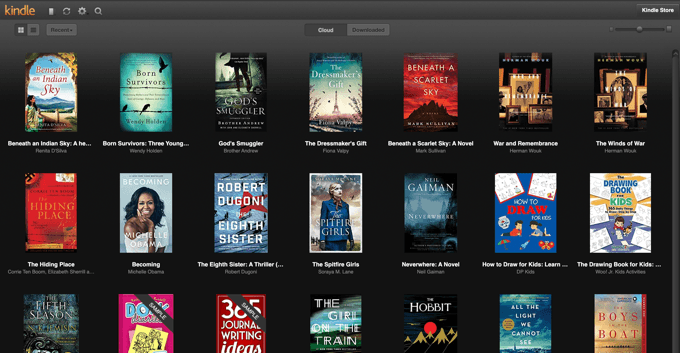
Wat Is Amazon Kindle Cloud Reader Precies?
De Amazon Kindle Cloud Reader app is een geavanceerde web-app die zal draaien in elke compatibele browser. Amazon raadt het voor iedereen die niet een Kindle-apparaat of de Kindle app op hun toestel. Dat gaat te snijden Android-en iOS-gebruikers, aangezien de Kindle app is beschikbaar native op deze besturingssystemen.

Voor het grootste deel, de Kindle Cloud Reader app kunt u doen bijna alles dat je zou doen op uw Kindle-apparaat of in de app. U kunt uw hele bibliotheek, leest geen van uw boeken en zie geen aantekeningen of markeringen die zijn in een bepaald boek. U kunt ook een fijn stel de lettergrootte, marges, kleuren en de meeste van de dingen die je zou verwachten van een fatsoenlijke ebook lezen van toepassing.
Browser Compatibiliteit
Als u een recente versie van Chrome, Firefox, Edge of Safari, dan is de Amazon Cloud Reader moet goed werken.Het werkte ook perfect op de iPad-versie van Safari voor ons, maar de Android-versie van Chrome gewoon doorgestuurd ons naar de Amazon Kindle site.

De enige plek waar dit kan echt een probleem is als u een apparaat dat niet meer ontvangt browser updates. In dat geval moet je niet de toegang tot het internet met het in de eerste plaats!
De Beste Amazon Kindle Cloud Reader App Use Cases
Aangezien bijna iedereen heeft een smartphone deze dagen, wat is het punt van de Kindle Cloud Reader app? Het is eigenlijk nog steeds een vrij relevante service, en er zijn veel apparaten die niet beschikken over de mobiele apps, maar nog steeds heel behoorlijk apparaten lezen.
De eerste en meest voor de hand liggende kandidaten zijn laptops. Deze dagen is de scheidslijn tussen ultradraagbare laptops en tablets neemt snel. Er zijn ook tablets met Windows 10, eerder dan Android of iOS. Cloud Reader maakt het mogelijk om uw Kindle collectie op deze apparaten.

Er zijn ook tal van goede redenen om te willen dat de veelzijdigheid van browser-based lezen. Met behulp van een Windows macOS of Linux-computer geeft u toegang tot allerlei belangrijke vaardigheden. Eerste van alles, u kunt gebruik maken van groot formaat of gespecialiseerde apparaten weer te geven. U kunt zelfs boeken lezen op een groot TV, als u een home entertainment PC of andere computer aangesloten op uw flatscreen.
Dit kan met name belangrijk zijn als het gaat om de toegankelijkheid van applicaties. Sommige mensen hebben instellingen die, bijvoorbeeld, werken alleen in Windows. De Kindle Cloud Reader opent allerlei mogelijkheden, want het maakt de Kindle service bereikbaar op zo ‘ n grote verscheidenheid aan computers.
Het Gebruik Van De Amazon Cloud Reader App
Met de Amazon Cloud Reader is zeer simpel. Als je kunt open een webbrowser en typ een adres, u bent er vrij veel. Eerst, ga naar https://read.amazon.com/.
Als u nog niet bent aangemeld bij uw Amazon-account, wordt u gevraagd om dat eerst te doen. Dan moet u op het scherm bibliotheek.

Hier kunt u uw collectie boeken, gekocht in de Amazon Kindle store. Er zijn tal van mogelijkheden om te spelen met op het scherm bibliotheek. U kunt de weergave veranderen van de stijl van de boeken. Schik ze op auteur, titel of hoe kort u ze leest. Het is gewoon een gestroomlijnde set van elementaire functies om u te lezen zo gemakkelijk mogelijk te maken.
Als je eenmaal hebt gekozen het boek dat je wilt lezen, in dit geval De Renegade Spion door onze eigen Mark O ‘ Neill, meer opties open te stellen.

U zult merken dat de werkbalken verbergen zelf wanneer je aan het lezen bent, maar je kan beweeg uw muis aanwijzer terug te brengen.
Op elk moment, kunt u op deze twee pijlen om de bladzijde om te slaan.

Met de werkbalken kunt u naar een pagina met behulp van de voortgangsbalk aan de onderkant van het scherm.

De bovenste werkbalk heeft veel nuttige dingen ook. Uiterst links zie je de “Library” – knop. Zoals je zou verwachten, dit brengt je terug naar de bibliotheek!

Aan de rechterkant van de Library-knop, ziet u een pictogram dat eruit ziet als een open boek. Als u klikt op dat u krijgt toegang te krijgen tot het menu boek die zal u laten springen naar de cover, de inhoudsopgave, het begin of het specifieke locatie in het boek.

De volgende zijn de “weergave-instellingen”, waar u kunt de kleuren en de omvang van de tekst. Marges kunnen worden aangepast, net als de stijl van de tekst kolom die u verkiest.

De overige knoppen zijn vrij eenvoudig. De bladwijzer knop schakelt u de bladwijzer in-of uitschakelen voor de huidige pagina.
Naast dat, vindt u een knop die schakelt u opmerkingen over of uit te schakelen. Spreken van die, kunt u een notitie toevoegen aan uw boek door simpelweg het markeren van tekst.

De laatste knop synchroniseert de Amazon Cloud Reader app tot in de verste pagina te lezen in dit boek is voor alle apparaten.
Dat is eigenlijk alles wat je moet weten om gebruik te maken van de Amazon Kindle Cloud Reader. Er is nog een belangrijke functie te dekken – offline lezen.
Offline Lezen
Wat is een eBook kun je niet ergens gelezen? Als je een Kindle-apparaat of een van de mobiele apps, kunt u uw ebooks aan lokale opslag en lezen ze of je een internet verbinding hebt of niet.
Het goede nieuws is dat Amazon heeft gedacht. De Kindle Cloud Reader app heeft twee grote knoppen in de bibliotheek: “de Cloud” en “Gedownload”.
De eerste keer dat u klikt op “Gedownload”, zult u worden gevraagd het inschakelen van het downloaden.

Als je eenmaal hebt ingeschakeld voor uw browser, hebt u toegang tot uw boeken overal, met of zonder internet!
Lezen Met Je Hoofd In De Wolken
Nu dat u weet hoe u het gebruik van de Kindle Cloud Reader app, is er geen reden om achter op je lezen uit welke apparaten die je bij je hebt. Of u nu wilt ontspannen met een laptop in bed of wilt laten voorlezen met je klas een projector, Cloud Reader zal waarschijnlijk maken het mogelijk.